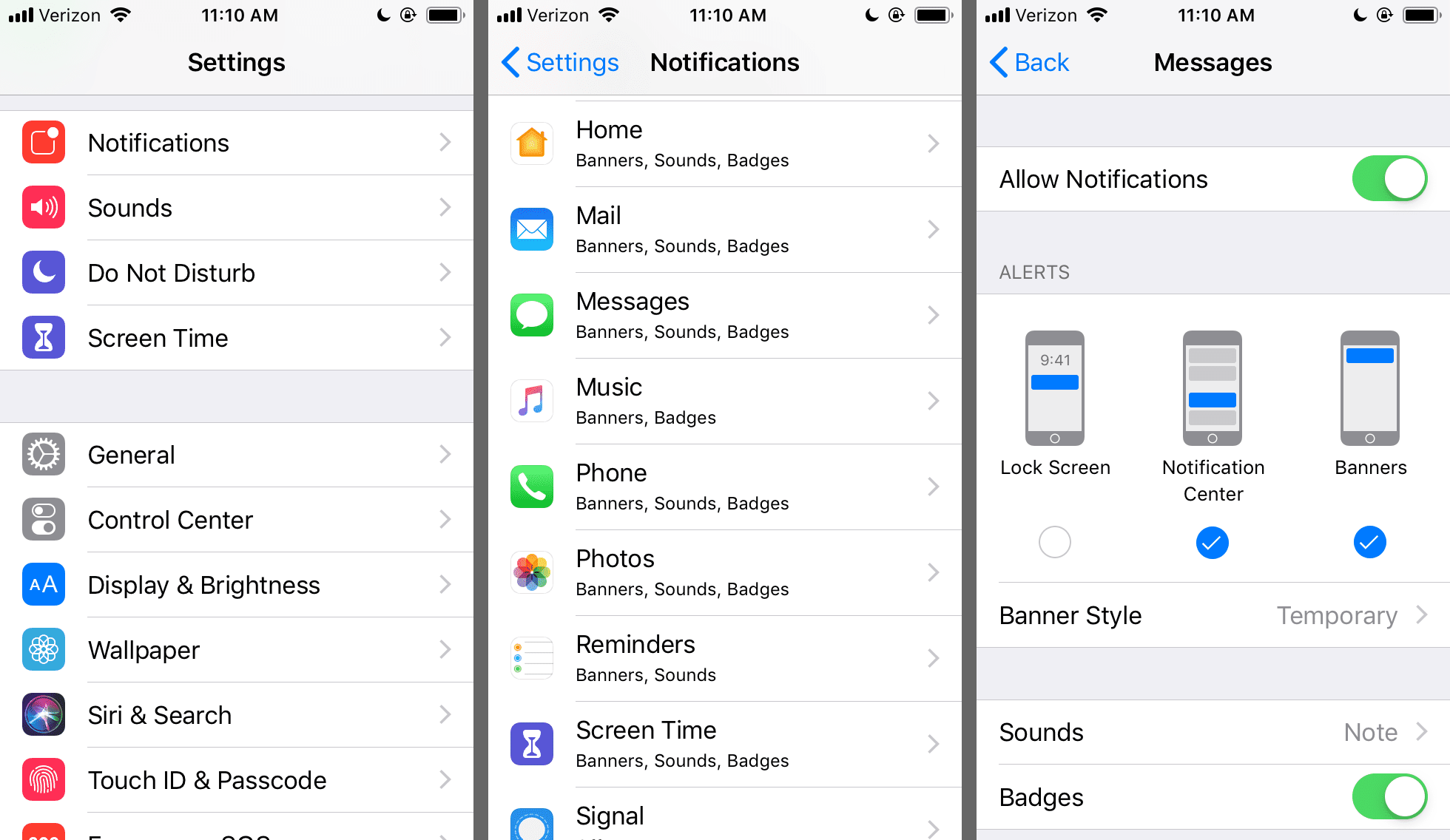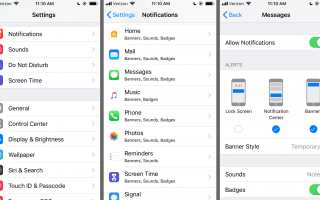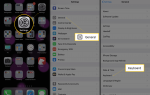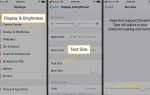Содержание
Уведомления от экрана блокировки iPhone сводят вас с ума? Вы можете настроить или даже скрыть конфиденциальную информацию, которую иногда отображают эти уведомления.
Экран блокировки iPhone превратился из небольшой полезной информации в виртуальный рекламный щит для уведомлений, предупреждений и сообщений приложений. Часть этой информации может быть личной, и вы, возможно, не захотите, чтобы кто-то, стоящий рядом с вами, увидел ее. Например, если вы оставите свой iPhone без присмотра за своим рабочим столом, любой сможет увидеть ваши уведомления.
Все эти советы относятся к устройствам iPhone под управлением iOS 10 или более поздней версии, а также, возможно, и к более старым версиям.
Выберите надежный код блокировки экрана блокировки
Одна из самых важных вещей, которую вы можете сделать, чтобы обезопасить свой телефон, когда вы находитесь вдали от него, — это ввести пароль — не только четырехзначный.
Как усилить пароль вашего iPhone
Однако надежный пароль не защитит человека, который смотрит через плечо или просматривает экран блокировки телефона. Чтобы ваш экран блокировки был полностью безопасным, вам нужно управлять уведомлениями на экране блокировки.
Отключить уведомления экрана блокировки
Скрывайте уведомления на экране блокировки, чтобы при блокировке телефона отображались только предупреждения от определенных приложений (или без приложений). Вы можете полностью контролировать, какие приложения могут отображать уведомления на экране блокировки.
Открыть настройки приложение и нажмите Уведомления к верхней части экрана.
Нажмите приложение из списка, для которого вы хотите изменить видимость экрана блокировки.
Из АГЕНТ раздел, нажмите Экран блокировки отключить отображение уведомлений на экране блокировки. Вместо этого вы можете выбрать кнопку рядом с Разрешить уведомления отключить все уведомления для этого приложения, но при этом также будут удалены всплывающие окна с баннером и Центром уведомлений, которые вы, возможно, по-прежнему захотите.

Если вы не используете самую последнюю версию iOS, нажмите кнопку рядом с Показать на экране блокировки чтобы выключить его.
Повторите этот процесс для каждого приложения в списке, чтобы включить или отключить его отображение на экране блокировки.
Отключить Siri Access с экрана блокировки
Siri удобен, когда легко доступен, и иметь его там на экране блокировки обычно идеально. Хотя это правда, и для того, чтобы она была там доступна, требуется защищенный доступ, но вы можете отключить ее, чтобы ей не было приказано показывать что-то личное, пока ваш телефон заблокирован.
Чтобы отключить Siri на экране блокировки, перейдите в настройки и нажмите Siri Поиск. Прокрутите немного вниз и нажмите кнопку рядом с Разрешить Сири, когда заблокирован.
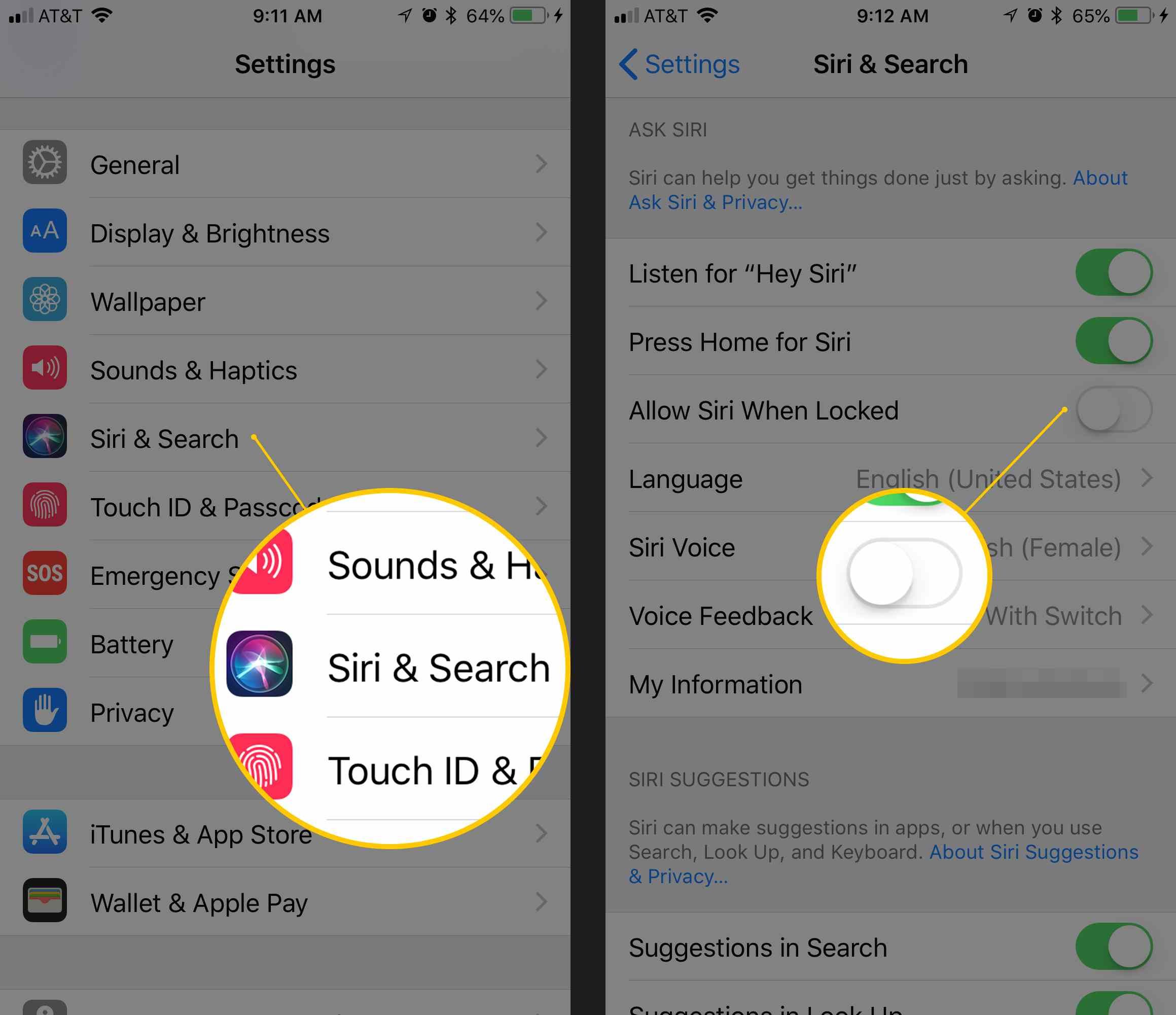
Отключить предварительный просмотр Центра уведомлений на экране блокировки
По умолчанию все, кто поднимает трубку, могут видеть все ваши уведомления. Вы можете отключить уведомления на экране блокировки, продолжая получать их при разблокировке телефона.
Использовать настройки приложение, чтобы открыть Уведомления раздел.
Выбрать Показать превью наверху.
Нажмите Когда разблокирован чтобы предварительный просмотр уведомлений отображался только после разблокировки телефона. Или вы можете отключить предварительный просмотр Центра уведомлений, даже если ваш телефон разблокирован, выбрав Никогда.

Отключить предварительный просмотр сообщений
Еще одно, что вы можете сделать для защиты экрана блокировки iPhone, это оставить уведомления включенными, а просто отключить их предварительный просмотр. Например, вы можете получать уведомления, когда получаете текст или электронное письмо, но отключаете часть сообщения. Любой, кто смотрит на ваш телефон, увидит, что вы получили сообщение, но не узнает, что оно говорит.
Это не функция каждого приложения для iPhone, но некоторые включают его в качестве опции. Это отличается от настроек предварительного просмотра уведомлений тем, что приложение контролирует оповещения, а не настройки вашего телефона.
Например, как вы можете видеть на этом снимке экрана, в приложении «Сигнал» есть опция, показывающая только имя человека, отправляющего вам сообщение, или вы можете не показывать имя или сообщение, но при этом включать предупреждение о том, что кто-то отправил вам сообщение.
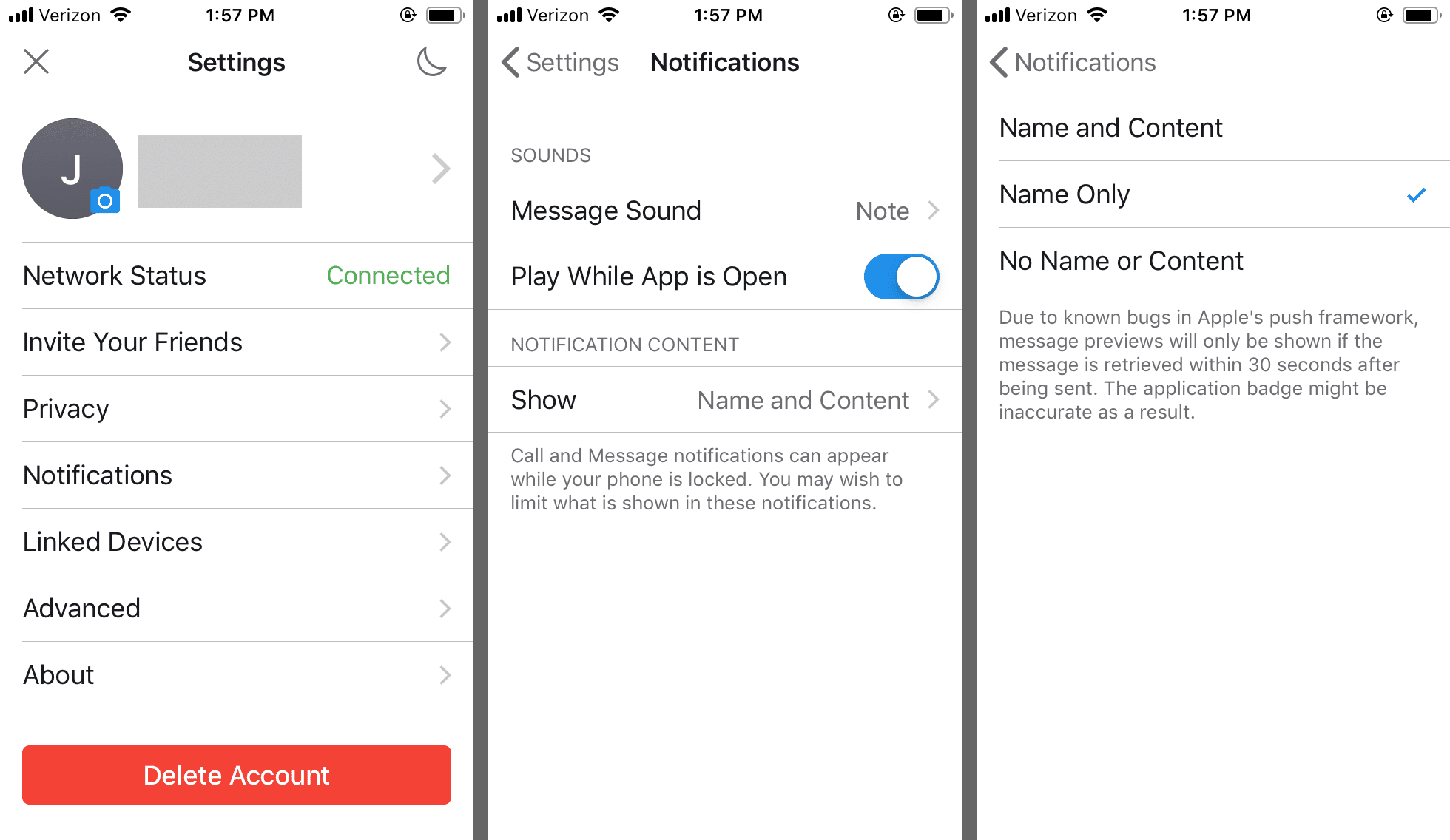
Изменить обои экрана блокировки
Вы действительно параноидально относитесь к тому, что кто-то может узнать о вас, глядя на экран блокировки вашего iPhone? Удалите любую личную информацию с самого экрана блокировки, например, обои, на которых изображено ваше лицо, или семейную фотографию.
Сменить обои для iPhone очень просто. Просто выберите что-то не очень идентифицирующее.